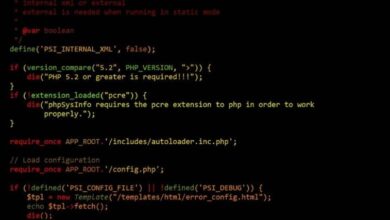Ainsi, vous pouvez afficher des cellules lors de l’impression d’une feuille Excel
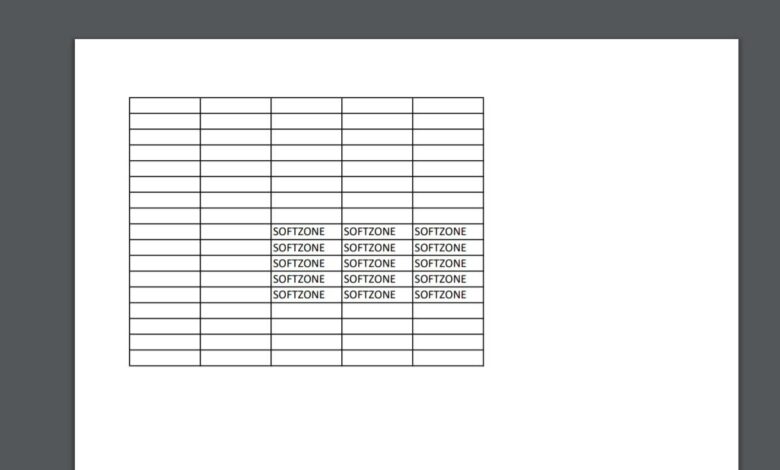
Lorsque nous devons créer une présentation multimédia, nous utilisons PowerPoint, lorsque nous éditons des textes, nous le faisons avec Word, Excel se concentre sur le travail avec des nombres. Ce sont quelques-uns des programmes qui font partie de la suite bureautique de Microsoft , nous parlons d’Office.
Bien qu’il existe de nombreuses alternatives de ce type que nous pouvons utiliser pour le moment, certaines payantes et d’autres gratuites, Office est la plus populaire de toutes. C’est quelque chose qui se produit depuis de nombreuses années, Microsoft ne cesse donc d’améliorer les applications qui en font partie. Et il faut garder à l’esprit que des millions d’utilisateurs travaillent quotidiennement avec ces solutions, d’où son importance.
De plus, à de nombreuses reprises, nous vous avons parlé de diverses méthodes et astuces afin que vous puissiez en tirer le meilleur parti. Eh bien, dans ce cas, nous allons nous concentrer sur l’une des applications les plus populaires telles qu’Excel . Il s’agit d’un logiciel quelque peu particulier en termes d’utilisation, qui se concentre sur le travail avec des données numériques. C’est précisément de là que vient l’interface basée sur des milliers de cellules que l’on retrouve et qui peut en surprendre certains.
L’interface Excel peut faire appel à l’insolite
Mais la vérité est qu’une fois qu’on s’y est habitué, on se rend compte du succès de l’utilisation de ces cellules pour ce type de données notamment. Cependant, à certaines occasions, ce sont des éléments qui peuvent devenir une véritable nuisance. Par exemple lors de la mise en forme de notre feuille au moyen de textes, ou lorsque l’on travaille avec d’autres éléments qui ne sont pas simplement numériques, sauf si nous utilisons des modèles Excel , qui facilitent notre travail.
Avec tout et avec cela, nous devons savoir que Redmond nous offre une multitude de fonctions pour résoudre ces problèmes avec les cellules . Mais bien sûr, tout dépendra alors de savoir si nous savons comment les utiliser ou non.
Mais dans ce cas, nous allons nous concentrer sur ce qui se réfère à l’ impression des feuilles de calcul que nous avons créées à partir de ce programme. Et c’est que lorsque nous aurons fini de saisir les données correspondantes dans le document, nous devrons parfois l’imprimer.
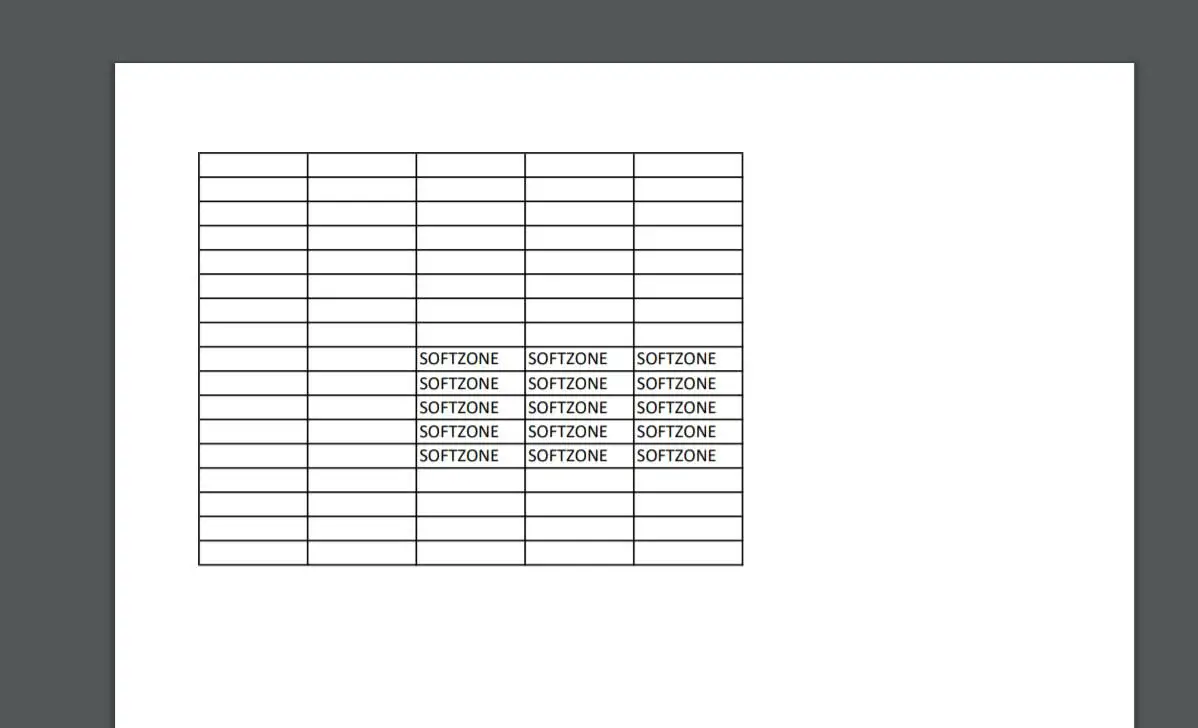
Ainsi, vous pouvez imprimer une feuille avec ou sans cellules
Selon le type d’utilisation que nous allons en faire à l’avenir, nous devrons imprimer les cellules telles quelles ou non. Par conséquent, nous allons vous montrer comment couvrir les deux cas, imprimer uniquement les données saisies ou les données avec leurs cellules correspondantes. L’impression de cellules aidera à modifier la feuille ou à faire un suivi visuel plus confortable des données sur papier.
Nous dirons que si nous envoyons une feuille Excel à imprimer sans rien modifier, par défaut seules les données saisies seront imprimées, sans cellules. Cela peut être la solution pour beaucoup, mais il se peut aussi que nous devions visualiser ces tableaux sur papier. Eh bien, le changement que nous devons effectuer est simple, voyons comment y parvenir. Il suffira d’aller dans le menu Démarrer , et dans la section Source, nous trouvons que nous pouvons définir les bords que nous voulons.
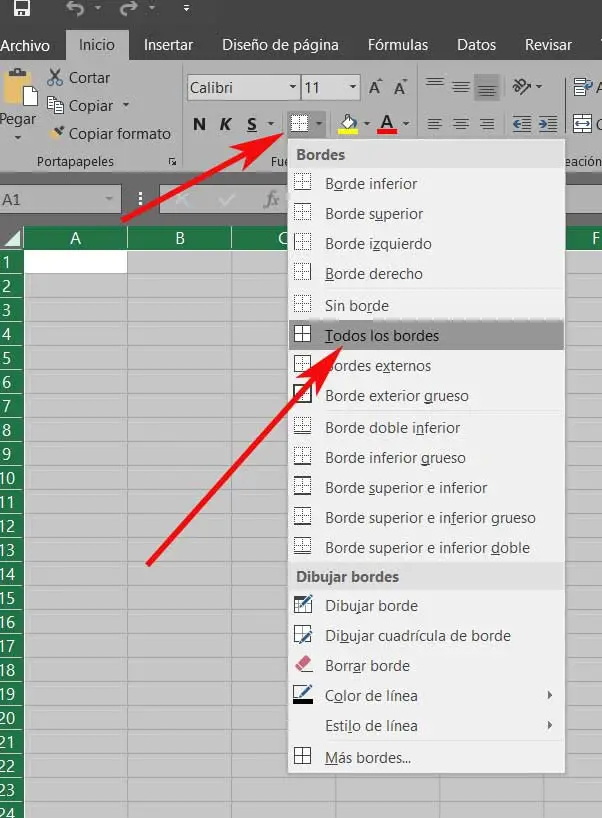
De cette façon, nous avons la possibilité de ne marquer qu’une section, ou la feuille entière, puis de choisir Toutes les arêtes. C’est ainsi que les cellules sélectionnées seront encadrées, et elles seront imprimées pour servir de guide sur le papier .